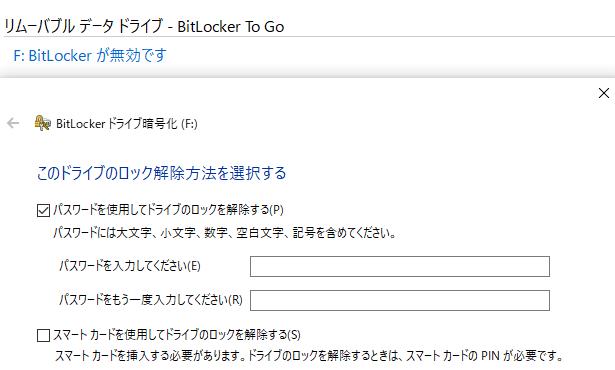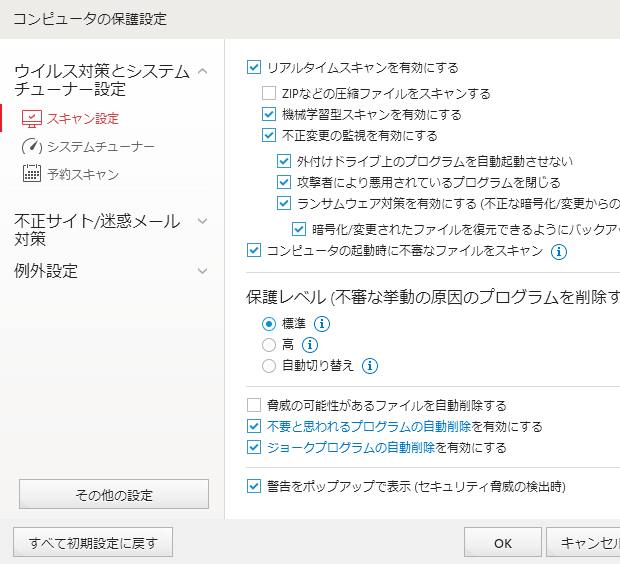アメリカのApple社から販売されているMacintosh(マッキントッシュ)のパソコン上では、
近年のiMacやMacBookなどの新製品の登場とともに、
Mac OS Xの性能も年々発展していてとても快適に使えます。
しかしそれでもやはりコンピューター上ではどうしても時々エラーや容量の負荷といった
アクシデントが原因で、展開中のプログラムがフリーズ(ハングアップ)して止まってしまい
何も入力がきかなくなることがあります。
お使いのアプリケーションソフトウェア、またはシステムが
フリーズして操作ができない時の強制終了の仕方について。
まず数分ほど待ってみて、やはりフリーズしたままの時は、Mac OS Xのデスクトップの画面上部の
左側に出ているApple型のアイコンを押して[Appleメニュー]を表示します。
「強制終了」の項目を押すと『アプリケーションの強制終了』というバルーンが開きます。
(またはOptionキー+Commandキー+Escキーで開きます。)
起動中のアプリケーションソフトウェアの名称一覧から閉じたいツール名を選択して「強制終了」のボタンを押します。
そのまま直接パソコンを閉じたい場合は、Appleメニューで「システム終了」か「再起動」を選択します。
(またはReturnキーを入力します。)

「コンピュータを今すぐシステム終了してもよろしいですか?」というバルーンが表示されたら、
「システム終了」ボタンを押して、電源の起動をシャットダウンします。
もしマウスでカーソルが動かず、キーボードの入力もできずに全体がフリーズしてしまい
これらの操作がきかない状態の時は、Macパソコンの電源ボタンを長押しすると、強制終了できます。
ほか、最安修理.com 様での、Macがフリーズして動かない原因&対処法を解説!カーソルが動かないときは? の解説も参考までに。
あまり何度もフリーズが頻繁に起きたり動作がすぐ遅くなる時は、
お使いのOSやアプリケーションソフトウェアの状態を一度見直してみましょう。
マシンのスペックが低いためにすぐ止まってしまうようなら、メモリの増設やCPU、マザーボードの
交換などをパソコン修理サービスで行ってもらうこともおすすめします。